你應該使用的 10 個很棒的 Xbox Series X|S 功能
已發表: 2022-08-18
你終於拿到 Xbox Series X 或 S 了嗎? 這款 Microsoft 遊戲機包含很多內容,因此讓我們來看看可幫助您充分利用新遊戲機所提供的所有功能的功能。
遊戲通行證
我們可以整天談論 Game Pass 在技術上是否是一項功能,但考慮到您可以通過控制台以 1 美元的價格訂閱 Microsoft 的無限暢吃服務一個月,它也可能是。 Game Pass 可能只是遊戲中最划算的交易,這意味著總有一些東西可以玩。
Game Pass 訂閱可讓您在新舊遊戲添加到服務時下載和玩這些遊戲。 遊戲每月添加多次,包括全新版本和舊遊戲。 Game Pass Ultimate 包括在 PC 上訪問該服務,以及 EA Play,讓您可以從 EA 的後台目錄中玩更多的遊戲。
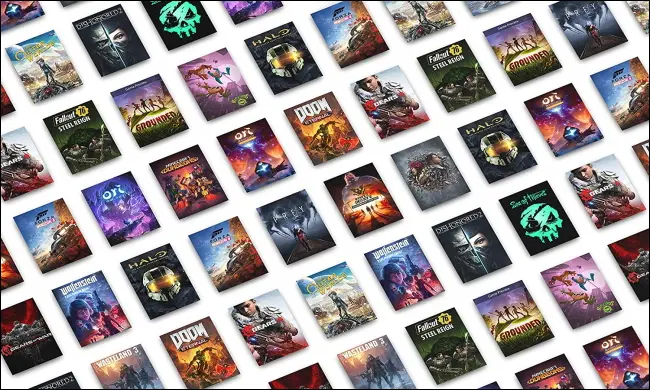
免費試用期結束後,Ultimate 訂閱的服務費用為每月 14.99 美元,這大約是每年三款全價遊戲的費用。 Game Pass 是一種自助餐,您可以從中自由地吃草,讓您嘗試並愛上您可能從未購買過的遊戲。 您還可以在第一天訪問所有 Microsoft 第一方遊戲(包括特許經營權Halo和Forza的大版本)。
相關:什麼是 Xbox Game Pass,值得嗎?
分享按鈕
隨著 PS4 的發布,索尼率先在控制器上添加了分享按鈕,現在每個人都在這樣做。 您可以使用“共享”按鈕來捕獲靜止的屏幕截圖和簡短的遊戲剪輯。 默認情況下,單擊並按住按鈕可保存視頻。

您可以使用主機上預裝的 Xbox Accessories 應用程序自定義此行為。 點擊 Xbox 按鈕,然後選擇我的遊戲和應用程序 > 查看全部 > 應用程序以找到它。 要更改已保存剪輯和屏幕截圖的格式和大小,請點擊控制器上的 Xbox 按鈕,然後導航到“個人資料和系統”>“設置”>“首選項”>“捕獲和共享”。
保存剪輯後,您可以通過下載適用於 iPhone 或 Android 的 Xbox 應用程序在移動設備上輕鬆訪問它們,以便輕鬆共享。
向後兼容性
微軟在確保 Xbox Series 遊戲機與 Xbox One 系列兼容方面投入了大量工作。 這意味著您可以從上一代中獲得大量遊戲,其中許多都獲得了增強和補丁,以利用更快的硬件。 您可以像下載原生 Xbox 系列遊戲一樣從 Microsoft Store 下載 Xbox One 遊戲。
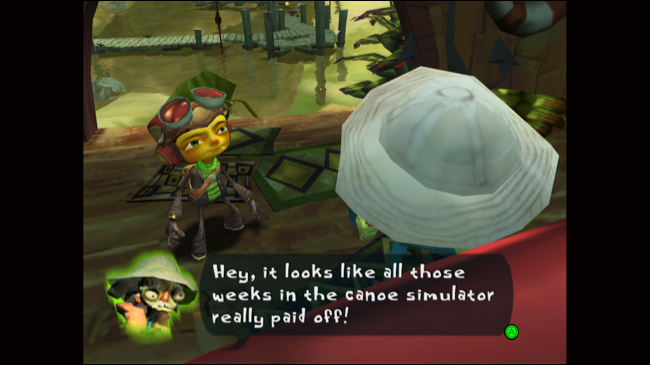
除此之外,還有大量的 Xbox 360 和原始 Xbox 遊戲可供您使用。 其中許多可通過 Game Pass 獲得,包括Psychonauts (Xbox) 和Viva Pinata (Xbox 360) 等經典遊戲,但更多可在 Xbox 向後兼容遊戲庫中找到。
自動 HDR
許多較舊的遊戲可以利用新遊戲作為標準加入的增強功能。 其中之一是 Auto-HDR,它為從不支持它的標題添加了一定程度的 HDR 光澤。 這是使用機器學習完成的。 它在大多數情況下運行良好,太陽和手電筒等元素看起來比屏幕上的其他物體更亮。
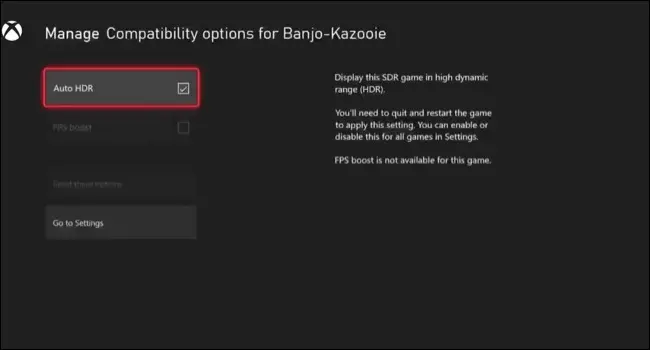
大多數支持該功能的遊戲默認啟用自動 HDR。 您需要先在 Xbox 上設置 HDR,然後才能使用該功能,然後您可以使用“管理遊戲”選項逐個遊戲管理它,方法是點擊您的瀏覽遊戲庫時使用控制器。
您還可以通過按下控制器上的 Xbox 按鈕並導航到電源和系統 > 設置 > 常規 > 電視和顯示選項 > 視頻模式並取消選中“自動 HDR”切換來完全關閉自動 HDR。 純粹主義者和夜貓子可能更喜歡這個選項,但我們建議試一試,讓您的舊遊戲看起來更現代。
FPS 提升
除了 Auto-HDR,微軟還開發了另一個名為 FPS Boost 的功能,讓老遊戲表現更好。 您將在用於切換自動 HDR 的同一“管理遊戲”菜單下找到此選項,允許您在每個遊戲的基礎上啟用或禁用它。
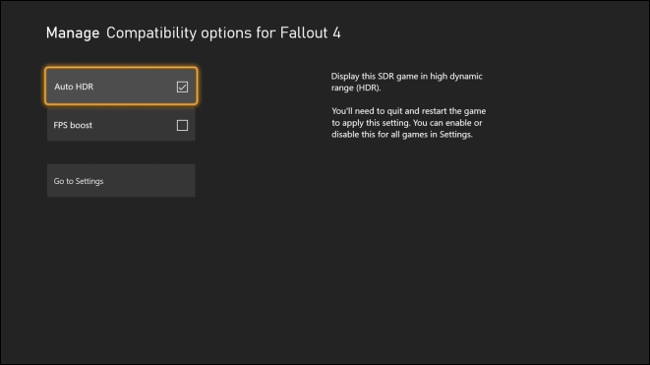
顧名思義,FPS Boost 提高了舊遊戲的幀速率,以獲得更流暢和響應更快的遊戲體驗。 它使用一些系統級調整(而不是軟件補丁)來做到這一點,這些調整利用了 Xbox Series X 和 Series S 控制台中功能更強大的硬件。
大多數支持 FPS Boost 的遊戲默認啟用該功能,但您需要為其他遊戲啟用它。 由於此調整的性質,您可能會遇到一些故障和穩定性問題,並且由於遊戲物理或天氣週期等系統直接與幀速率相關,許多遊戲根本不支持它。
相關:幀速率如何影響遊戲體驗?
Xbox 雲遊戲
如果您是 Game Pass Ultimate 訂閱者(包括 1 美元的試用版),您將可以訪問 Xbox Cloud Gaming,讓您無需先下載和安裝即可通過 Internet 玩遊戲。 效果如何取決於您的互聯網連接速度(20Mbps 或更高)以及您與服務器的距離。

以原生方式玩遊戲將始終提供更穩定和響應更快的體驗,而某些遊戲(如抽搐射擊遊戲或競技格鬥遊戲)永遠不會完全適合雲遊戲模式。 但是,對於在您承諾大量下載之前嘗試遊戲,直接從您的 Xbox 儀表板,Xbox 雲遊戲是一個方便的工具供您使用。
Xbox 雲遊戲還讓您幾乎可以在任何地方玩 Game Pass 遊戲,包括在 PC 或 Mac、Android、iPhone 和 iPad 以及一些智能電視上。 您只需要一個兼容的控制器、良好的連接速度和有效的 Game Pass Ultimate 訂閱。 由於 Microsoft 將您的存檔存儲在雲中,您甚至可以從上次中斷的地方繼續。
相關:為什麼我更喜歡雲遊戲而不是 PC 或控制台
使用 RetroArch 模擬復古遊戲
Xbox 系列遊戲機不僅非常適合向後兼容,而且還是玩復古遊戲的好方法。 通過將您的 Xbox 置於開發者模式並安裝 RetroArch 多系統模擬器,您可以暢玩從街機經典遊戲到 PlayStation 2、GameCube 和 Dreamcast 遊戲的所有內容。
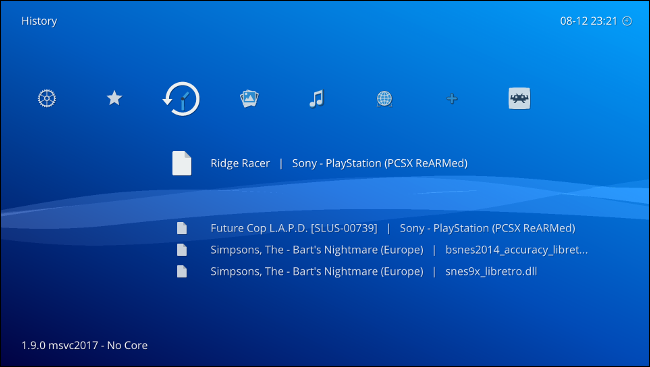
這有一些小缺點。 您需要向 Microsoft 支付 19 美元的開發人員費用才能解鎖此模式,該模式允許在您的控制台上安裝 UWP(通用 Windows 平台)應用程序。 您還需要將控制台重新啟動到開發人員模式才能執行此操作,每次可能需要幾分鐘。
不過,在您的 Xbox 上訪問大量舊平台是值得的。 請確保您了解使用 ROM 和模擬器的合法性。
120Hz 遊戲
雖然多年來高刷新率遊戲一直是 PC 的支柱,但 Xbox 系列和 PlayStation 5 代是我們第一次能夠在控制台上超越 60Hz 遊戲。 這取決於兩個重要指標:顯示器的刷新率和 HDMI 2.1 端口的存在。
120Hz 意味著顯示器每秒刷新 120 次,而在舊的 60Hz 顯示器上刷新 60 次。 為了有用,120Hz 模式需要高幀速率,並非所有遊戲都可以利用這一點。 為了達到更高的幀速率目標,許多遊戲需要降低視覺保真度,例如繪製距離或整體渲染分辨率。
雖然支持此功能的遊戲數量並不多,但許多遊戲,例如 Xbox Series X 上的Halo:Infinite和獨立遊戲 The Touryst都有專用的 120Hz 模式。 這些以高保真圖形為代價提供了更流暢和響應更快的遊戲體驗。 您可以通過在 Xbox 設置中運行校準工具來了解您的 Xbox 是否可以利用這些模式。
購買前預加載遊戲
預加載遊戲意味著您在發布之前下載它,以便它準備就緒。 這避免了發布日的長時間下載。 曾幾何時,您需要承諾預購遊戲以進行預加載,但隨著越來越多的發行商在發布日之前扣留預覽代碼並審查禁運,這可能是災難的根源。
但是,如果您使用適用於 iPhone 或 Android 的 Xbox 應用程序,您可以搜索標題並將它們下載到您的控制台,而無需先購買它們。 遊戲一發布,您就可以諮詢可靠的評論來源,並判斷是否要支付全價、等待銷售或錯過遊戲。
使用硬盤作為冷存儲
微軟在擴展 Xbox Series X 和 Series S 存儲空間方面走的是專有路線。 這意味著您必須購買昂貴的專用擴展卡來擴展您可用於運行原生 Xbox 系列遊戲的存儲池。 幸運的是,有一種更便宜的方法可以增加您的存儲空間。
通過將 USB 硬盤驅動器用作“冷存儲”,您可以在需要時將游戲移入或移出內部固態驅動器。 這使您可以將游戲存檔以供以後使用,而無需再次完整下載它們。 如果硬盤驅動器對您來說有點慢,請考慮使用外部 SSD 作為性能和價格之間的良好折衷。

WD_Black P50 遊戲光驅
WD_Black P50 Game Drive 以令人難以置信的速度和緊湊的尺寸在競爭中脫穎而出。
您還可以使用外部驅動器運行較舊的遊戲,例如 Xbox One、Xbox 360 和原始 Xbox 遊戲(但如果先將它們傳輸到內部驅動器,加載時間會更快)。
Xbox Series X 物超所值
Xbox Series X 比 PC 更實惠,提供高保真圖形,允許您使用現有的電視或顯示器(即使它不是 4K),而且訂閱 Game Pass 意味著您將永遠有東西可玩。
這就是為什麼微軟的頂級控制台是一個很好的選擇,假設你可以得到一個。

